谷歌浏览器太卡处理教程
本文目录导航
1、 问题根源:为何“正确卸载”比“简单删除”更重要?
2、 核心解决方案:彻底清理插件残留文件
3、 事前预防:如何从源头上避免问题?
4、 疑问解答:关于清理,你可能关心的5个问题
5、 总结:建立浏览器性能维护的全周期习惯
是否感觉曾经飞快的谷歌浏览器,如今却变得卡顿不堪,打开标签页要等待,滚动网页像看幻灯片?这很可能不是浏览器本身的问题,而是隐藏在背后的“插件残留文件”在作祟。许多用户习惯直接删除插件,却不知其残留的配置文件和缓存数据,正是拖慢浏览器速度的隐形杀手。
本文将带你直击问题根源,通过一套清晰的全周期管理方案,彻底清理这些“数字垃圾”,让你的Chrome重获新生,恢复如丝般顺滑的极速体验。
一、 问题根源:为何“正确卸载”比“简单删除”更重要?
许多用户卸载浏览器插件的方式,仅仅是在Chrome的扩展程序页面 (chrome://extensions/) 点击“移除”。然而,这个操作通常只移除了插件的核心文件,而插件在长期使用过程中产生的数据却可能被保留下来。这些数据包括:
- 缓存文件:插件预加载或生成的临时数据。
- 配置文件:你的个性化设置、登录信息等。
- 本地数据库:某些插件(如广告拦截器)用于存储规则的大型数据库。
这些残留文件不仅占用宝贵的磁盘空间,更会在浏览器启动和运行时被加载或扫描,从而消耗系统资源,导致卡顿。因此,我们的目标不仅是移除插件,更是要彻底清除其留下的一切痕迹。

二、 核心解决方案:彻底清理插件残留文件
→ 方法一:手动清理(适合追求精准控制的用户)
手动清理能让你完全掌控整个过程,但需要一定的细心程度。请严格按照以下步骤操作:
Step 1: 在Chrome内正确卸载插件
- 在地址栏输入
chrome://extensions/并回车,进入扩展程序管理页面。 - 找到你想要彻底移除的插件,点击“移除”按钮。
- 重要:在确认对话框中,务必勾选“同时清除Chrome中的网站数据和设置” 之类的选项(如果出现),然后确认移除。
Step 2: 清理浏览器缓存与数据
- 前往
chrome://settings/clearBrowserData。 - 在“时间范围”下拉菜单中,选择“时间不限”。
- 勾选“缓存的图片和文件”以及“其他网站数据”。
- 点击“清除数据”。
Step 3: (高级操作)手动删除残留文件与注册表
⚠️ 安全警告:此步骤涉及系统文件和注册表,操作前请务必谨慎。错误的修改可能导致软件或系统不稳定。建议先备份注册表。
- 在Windows上:
- 清理用户数据文件夹:按下
Win + R,输入%LOCALAPPDATA%\Google\Chrome\User Data\并回车。进入Default(或你对应的配置文件)文件夹下的Extensions子文件夹,检查并删除对应插件的残留文件夹(通常以插件ID命名,若不熟悉可跳过)。 - 清理注册表:按下
Win + R,输入regedit并回车。导航至计算机\HKEY_CURRENT_USER\SOFTWARE\Google\Chrome\Extensions,查找并删除与你已卸载插件对应的键值。
- 清理用户数据文件夹:按下
- 在macOS上:
- 打开“访达”,使用
Cmd + Shift + G快捷键,输入~/Library/Application Support/Google/Chrome/Default/Extensions/,查找并删除对应插件的文件夹。 - 同样,可以前往
~/Library/Caches/Google/Chrome/和~/Library/Preferences/清理相关缓存和配置文件。
- 打开“访达”,使用
→ 方法二:使用专业工具(适合追求效率与安全的大多数用户)
对于大多数用户,使用专业的清理软件是更安全、更高效的选择。
- 推荐工具:
- CCleaner:老牌系统清理工具,可以一键扫描并清理浏览器缓存、Cookie及各种无效的注册表项。
- BleachBit:开源免费的清理工具,功能强大且支持深度清理。
- IObit Uninstaller:专业的卸载工具,其优势在于在卸载任何软件时,都能强制扫描并删除残留的文件和注册表项。
- 操作流程(以CCleaner为例):
- 从官方渠道下载并安装CCleaner。
- 运行软件,在“自定义清理”中,确保勾选了Chrome相关的所有缓存和数据选项。
- 切换到“注册表”标签页,运行“扫描问题”,然后“修复选定的问题”。
- 软件会自动为你备份注册表更改,安全性很高。
三、 事前预防:如何从源头上避免问题?
建立良好的使用习惯,远比事后清理更重要。
- 1. 插件的正确卸载流程:永远通过「扩展程序页面 → 移除 → 勾选清理网站数据」的步骤来卸载插件。
- 2. 审慎安装新插件:
- 来源:只从 Chrome 网上应用店 官方商店安装。
- 必要性:问自己“我真的需要这个插件吗?”。
- 权限:安装时留意它要求获取的权限,对于要求“读取和更改您在所有网站上的数据”的插件要特别警惕。
- 3. 定期审计与管理:每月花几分钟检查
chrome://extensions/,禁用或移除长期不使用的插件。
四、 疑问解答:关于清理,你可能关心的5个问题
问:清理插件残留文件会删除我的书签、密码等重要个人数据吗?
答: 不会。只要按照本文指引操作,重点清理“缓存”、“扩展程序残留文件”和“其他网站数据”,你的书签、自动填充的密码、历史记录等核心数据是安全的。但为防万一,在进行任何大规模清理前,建议先通过 chrome://settings/syncSetup 确保你的数据已同步到谷歌账户。
问:清理后,浏览器速度能提升多少?
答: 提升效果因残留文件的多少和系统状态而异。对于因插件残留导致严重卡顿的用户,效果会非常明显,感觉“焕然一新”。对于正常使用的浏览器,也能感受到启动和页面加载速度的显著改善。
问:应该多久进行一次这样的深度清理?
答: 建议每3-6个月进行一次常规维护。当你频繁安装/卸载插件后,或明显感觉到浏览器变卡时,就应该执行一次。
问:使用清理工具安全吗?会不会误删系统文件?
答: 使用 CCleaner、BleachBit 等知名工具是相对安全的。它们针对浏览器和系统清理做了优化,默认设置下不会误删关键系统文件。但务必从官方网站下载,以避免捆绑恶意软件的版本。
问:除了清理插件,还有哪些方法可以优化Chrome速度?
答: 有。包括:① 在 chrome://settings/performance 中开启“内存节省程序”和“节能模式”;② 定期重启浏览器;③ 检查并禁用网页的“自动播放”功能;④ 确保硬件加速功能 (chrome://settings/system) 处于开启状态。
五、 总结:建立浏览器性能维护的全周期习惯
解决谷歌浏览器卡顿问题,绝非一次性的清理就能一劳永逸。它需要我们建立一个完整的全周期管理视角:
- 事前预防:审慎安装、来源正规。
- 事中控制:正确卸载、定期审计。
- 事后清理:定期深度清理,善用专业工具。
通过这套组合拳,你不仅能解决眼前的卡顿烦恼,更能为浏览器建立一个健康、高效的长效运行环境。现在就行动起来,让你的Chrome告别卡顿,重回巅峰性能吧!

 "
alt="谷歌浏览器被恶意插件劫持主页?一分钟彻底清除指南" title="谷歌浏览器被恶意插件劫持主页?一分钟彻底清除指南">
"
alt="谷歌浏览器被恶意插件劫持主页?一分钟彻底清除指南" title="谷歌浏览器被恶意插件劫持主页?一分钟彻底清除指南">
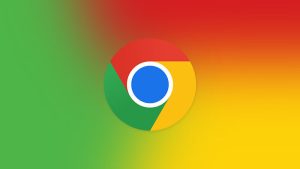 "
alt="如何在谷歌浏览器中安全保存密码?全面防护账号被盗风险" title="如何在谷歌浏览器中安全保存密码?全面防护账号被盗风险">
"
alt="如何在谷歌浏览器中安全保存密码?全面防护账号被盗风险" title="如何在谷歌浏览器中安全保存密码?全面防护账号被盗风险">